Менеджеры сжатых файлов для Linux: 5 самых быстрых 🔥
Хотите управлять сжатыми файлами в Linux без использования Wine или внешних инструментов? Linux предлагает бесплатные, надёжные и интуитивно понятные альтернативы, идеально подходящие для пользователей, которым нужна эффективность и полная совместимость с их системой.
В отличие от Windows, где доминируют WinRAR и 7-Zip, в Linux есть множество встроенных менеджеров архивов, которые работают безупречно. Эти программы адаптируются к среде Linux, избегая сбоев и проблем совместимости, и устраняют необходимость использования Wine или программного обеспечения Windows.
Приготовьтесь открыть для себя лучшие собственные возможности управления сжатыми файлами в Linux: от облегченных решений до инструментов с расширенными функциями.
1. PeaZip

PeaZip Он выделяется поддержкой более 200 форматов архивов, включая ZIP, RAR, 7Z, TAR и собственный формат PEA (Pack, Encrypt, Authenticate). Он совместим с Linux, Windows и macOS и идеально подходит для тех, кто работает в нескольких операционных системах.
Он предлагает безопасное шифрование AES-256, безвозвратное удаление файлов и управление сохранёнными паролями. Кроме того, он включает встроенный файловый менеджер, позволяющий просматривать содержимое сжатых файлов без необходимости их полного извлечения.
Чтобы установить PeaZip на Linux, вам необходимо загрузить пакеты DEB или RPM с вашего компьютера. официальный сайтОднако самый простой и кроссплатформенный способ — через Flatpak с Flathub:
Flatpak установить FlatHub io.github.peazip.PeaZip
Затем, чтобы запустить его:
Flatpak запустить io.github.peazip.PeaZip
Его понятный и удобный интерфейс с инструментами поиска и истории, а также расширенными функциями, такими как плоский режим просмотра, интеграция с электронной почтой и обнаружение дубликатов файлов, делают его отличным выбором для пользователей, ищущих полнофункциональный файловый менеджер. 🚀
Единственным недостатком является относительно высокое потребление ресурсов по сравнению с более минималистичными приложениями, такими как Xarchiver.
2. Файл-ролик
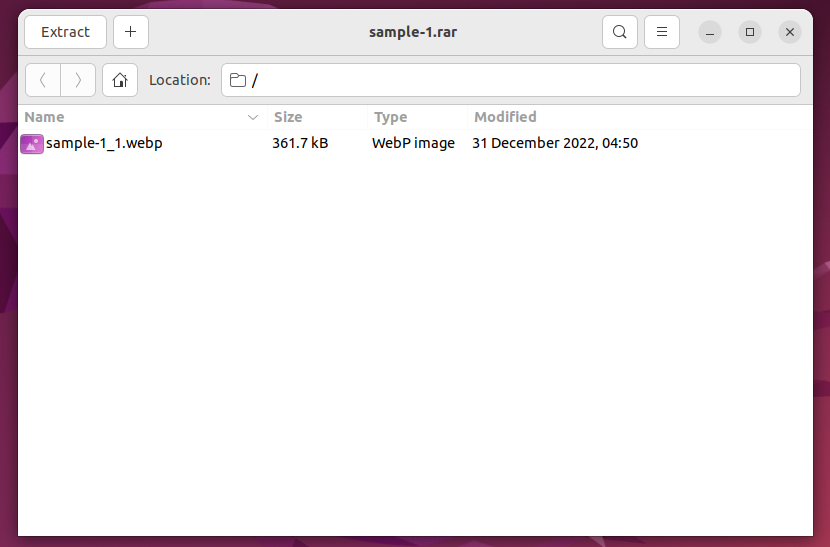
Если вы используете среду рабочего стола GNOME, такую как Ubuntu или Fedora, вы, вероятно, уже знаете о Файл-ролик. Это инструмент по умолчанию для работы со сжатыми файлами в среде GNOME, позволяющий легко сжимать или извлекать файлы одним щелчком правой кнопки мыши в Проводнике.
Он поддерживает такие популярные форматы, как ZIP, TAR, GZ и BZ2. Для RAR или 7z необходимо установить плагины, например, unrar или p7zip. File Roller работает как графический интерфейс для инструментов командной строки, таких как tar или gzip, что значительно упрощает его использование для пользователей, не знакомых с терминалом.
Для установки в Ubuntu или Debian используйте:
sudo apt install file-roller
В Arch Linux:
sudo pacman -S file-roller
В Fedora или RHEL:
sudo dnf install file-roller
Извлечь файл RAR так же просто, как открыть File Roller, выбрать файл, щелкнуть правой кнопкой мыши и выбрать «Извлечь».
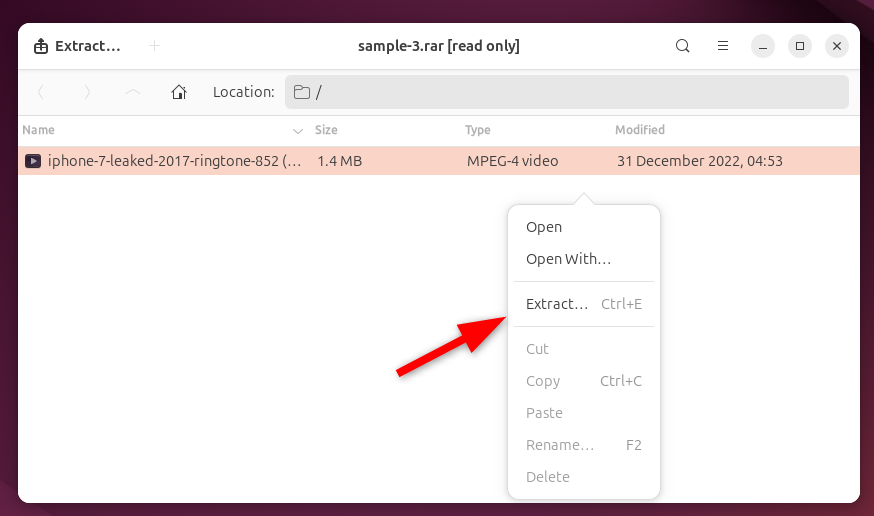
File Roller идеально подходит для пользователей GNOME, хотя он может работать и в других средах рабочего стола, хотя его интеграция может быть менее гибкой.
3. Ковчег

Ark — это встроенный файловый менеджер для среды KDE, предлагающий схожую функциональность с File Roller, но с отдельной интеграцией с KDE Plasma. В качестве интерфейса Ark использует внешние инструменты, такие как p7zip и unrar, для работы с различными форматами.
Модульная конструкция позволяет расширять функциональность, устанавливая дополнительные пакеты для дополнительной поддержки. Интерфейс позволяет легко создавать сжатые файлы, выбирать формат и уровень сжатия, а также добавлять защиту паролем.
Чтобы установить Ark, используйте Snap с:
sudo snap install ark
Или с помощью Flatpak через Flathub:
Flatpak установить FlatHub org.kde.ark
Чтобы запустить его:
flatpak run org.kde.ark
Он также работает в GNOME, Xfce и других средах, хотя для этого могут потребоваться дополнительные библиотеки KDE, а визуальный вид может не оптимально интегрироваться с другими средами.
4. 7-Zip (через p7zip)

7-Zip доступен не только в Windows. В Linux его аналог — p7zip, который обеспечивает мощное сжатие, хотя в основном он используется через терминал, что может быть не идеальным вариантом для пользователей, предпочитающих графические интерфейсы.
Однако файловые менеджеры, такие как PeaZip и File Roller, используют p7zip в фоновом режиме для максимальной эффективности без необходимости взаимодействия с командной строкой. Кроме того, p7zip интегрируется с файловыми менеджерами, такими как Nautilus, Dolphin и Thunar, через плагины для прямого доступа к контекстному меню.
Чтобы установить p7zip в Ubuntu и производных:
sudo apt install p7zip-full p7zip-rar
В Fedora, CentOS и RHEL:
sudo dnf install p7zip p7zip-plugins
В Arch Linux:
sudo pacman -S p7zip
Пример извлечения файлов 7z в терминале:
Файлы 7z и .7z
Для сжатия в формат 7z:
7z в файлВыходные файлы_для_сжатия
Расширение .zip можно использовать для создания ZIP-файлов. Главное преимущество 7-Zip — высокая степень сжатия, которая значительно уменьшает размер файла по сравнению с ZIP или RAR, что делает его идеальным для отправки по электронной почте или экономии места. 💾
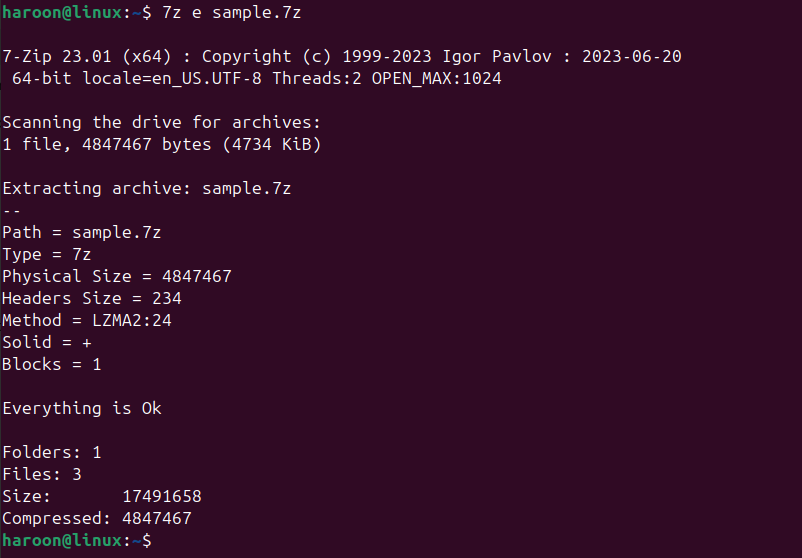
5. Xarchiver
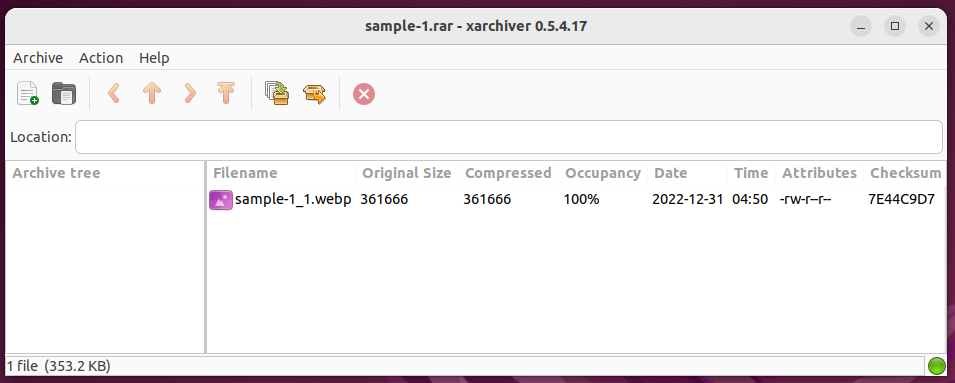
Xarchiver Это лёгкий файловый менеджер со сжатыми файлами, идеально подходящий для компьютеров с ограниченным аппаратным обеспечением или пользователей, предпочитающих минималистичное программное обеспечение. Он используется по умолчанию в рабочих средах Xfce и LXDE, хотя также работает в GNOME, KDE и других средах.
Несмотря на небольшой размер, Xarchiver — мощный архиватор, поддерживающий такие популярные форматы, как ZIP, TAR, RAR и многие другие. Для использования определённых форматов, таких как RAR или 7z, вам потребуется установить дополнительные инструменты, например, unrar или p7zip.
Установка Xarchiver проста. В Ubuntu или Debian:
sudo apt install xarchiver
В Fedora или CentOS:
sudo yum -y install xarchiver
В Arch Linux:
sudo pacman -S xarchiver
Включает базовые функции: создание, извлечение, добавление файлов и защиту паролем в поддерживаемых форматах.
В конечном счёте, выбор лучшего менеджера зависит от ваших конкретных потребностей, используемой среды рабочего стола и личных предпочтений. Попробуйте один или несколько и найдите тот, который лучше всего подходит для вашего рабочего процесса! 😉
Хотите узнать больше? Ознакомьтесь с другими руководствами по Linux, чтобы получить от него максимум пользы Получите максимум от своей системы и оптимизируйте её работу. Не забудьте поделиться этим руководством с вашим сообществом! 🔄






















